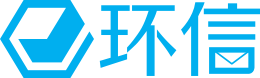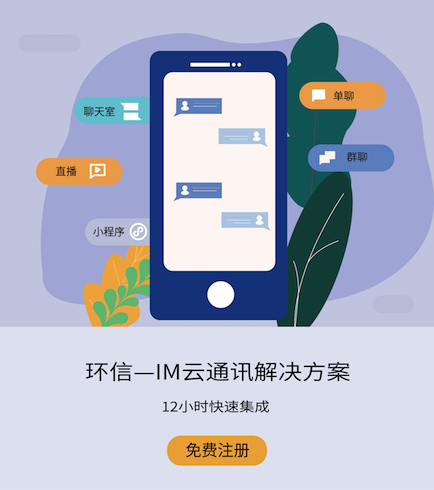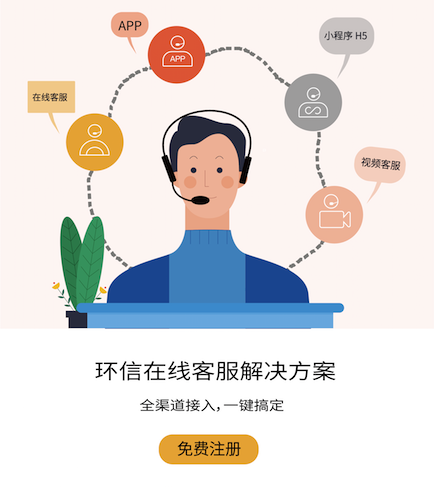在现代智能手机和电脑操作系统中,通知栏是一个非常重要的功能区域,它能够实时显示各种系统消息和应用通知,帮助用户及时了解设备状态和接收到的信息。然而,随着应用数量的增加,通知栏中的消息也越来越多,如何高效地处理这些系统消息通知成为了许多用户关注的焦点。本文将详细介绍如何在通知栏中快速处理系统消息通知,帮助您提升使用体验和工作效率。
一、了解通知栏的基本功能
首先,我们需要了解通知栏的基本功能和结构。无论是Android、iOS还是Windows系统,通知栏通常位于屏幕的顶部或底部,用于显示各种通知信息,包括系统更新、应用提醒、短信、邮件等。
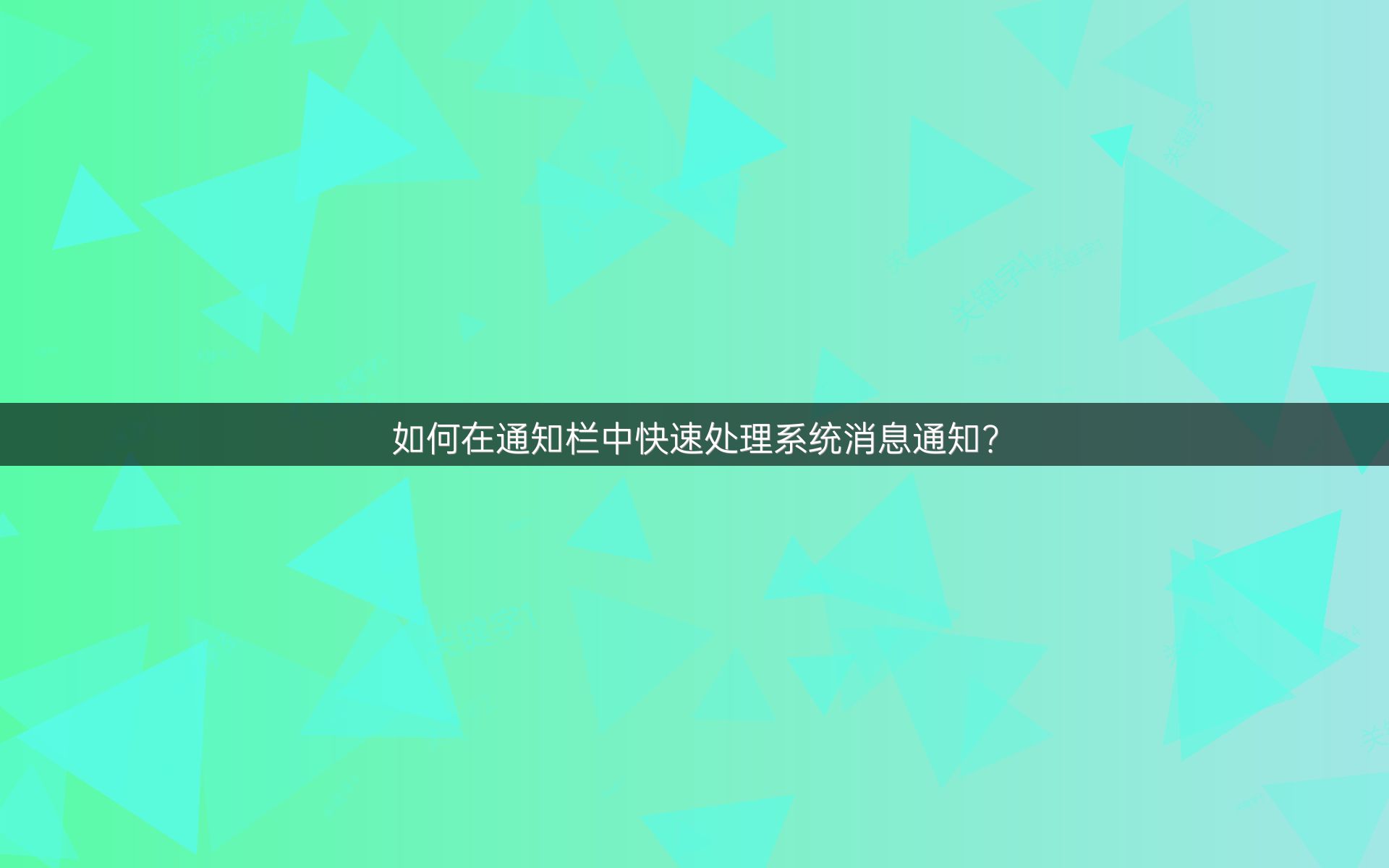
通知分类:通知通常分为系统通知和应用通知两大类。系统通知包括系统更新、电池电量低、网络连接状态等;应用通知则来自各种安装的应用程序,如社交媒体、邮件客户端、即时通讯工具等。
通知显示方式:通知可以通过弹窗、横幅、图标等形式显示,用户可以根据个人喜好和需求进行设置。
通知管理:大多数操作系统都提供了通知管理功能,用户可以自定义哪些应用可以发送通知,以及通知的显示方式和优先级。
二、快速处理通知的技巧
1. 使用快捷操作
许多操作系统和应用程序都支持在通知栏中直接进行快捷操作,无需打开应用即可完成一些常用功能。
Android系统:
直接回复:对于短信和即时通讯应用的通知,可以直接在通知栏中输入回复内容并发送。
标记为已读:邮件和社交媒体通知可以一键标记为已读。
快捷操作按钮:某些应用的通知会附带快捷操作按钮,如“暂停”、“播放”、“删除”等。
iOS系统:
3D Touch/长按:通过3D Touch或长按通知,可以展开更多操作选项。
快捷回复:类似Android,支持在通知栏中直接回复消息。
Windows系统:
直接操作:某些系统通知可以直接点击进行操作,如“立即更新”、“稍后提醒”等。
2. 自定义通知设置
合理配置通知设置,可以减少不必要的干扰,提高处理效率。
关闭无关通知:对于不常用或不需要及时了解的应用,可以在系统设置中关闭其通知权限。
设置优先级:将重要应用的通知设置为高优先级,确保重要信息不会被其他通知淹没。
定时静音:在特定时间段(如夜间或会议期间)设置通知静音,避免被打扰。
3. 使用通知聚合工具
一些第三方应用和系统功能可以帮助用户聚合和管理通知,提高处理效率。
通知聚合应用:如Android上的“通知收藏夹”、iOS上的“通知中心”等,可以将多个应用的通知集中显示和管理。
系统级聚合功能:如Windows 10的“操作中心”,可以统一查看和管理所有系统和应用通知。
三、具体操作步骤
Android系统
打开通知设置:
进入“设置” > “通知”。
在这里可以看到所有应用的通知权限和设置。
自定义应用通知:
选择某个应用,进入其详细通知设置。
可以开启或关闭通知,设置通知优先级、声音、振动等。
使用快捷操作:
当收到通知时,下拉通知栏。
对于支持快捷操作的通知,直接点击相关按钮进行操作。
iOS系统
打开通知设置:
进入“设置” > “通知”。
在这里可以管理所有应用的通知设置。
自定义应用通知:
选择某个应用,进入其详细通知设置。
可以开启或关闭通知,设置通知显示方式、声音等。
使用快捷操作:
当收到通知时,使用3D Touch或长按通知。
展开更多操作选项,进行快捷回复或其他操作。
Windows系统
打开通知设置:
进入“设置” > “系统” > “通知和操作”。
在这里可以管理所有应用和系统的通知设置。
自定义应用通知:
选择某个应用,进入其详细通知设置。
可以开启或关闭通知,设置通知显示方式、声音等。
使用快捷操作:
当收到通知时,点击任务栏右下角的“操作中心”图标。
在这里可以查看和管理所有通知,进行快捷操作。
四、高级技巧和工具
1. 使用自动化工具
一些自动化工具可以帮助用户更高效地处理通知。
Tasker(Android):可以通过设置自动化规则,自动处理特定类型的通知。
Shortcuts(iOS):可以通过创建自动化流程,快速处理常见通知。
2. 利用语音助手
现代智能手机和电脑大多配备了语音助手功能,如Google Assistant、Siri、Cortana等。
语音回复:通过语音助手直接回复通知,无需手动输入。
语音控制:使用语音命令管理通知,如“关闭所有通知”、“读取未读消息”等。
3. 使用通知过滤插件
一些第三方插件可以帮助用户过滤和分类通知,提高处理效率。
通知过滤应用:如Android上的“通知过滤器”,可以根据关键词、应用类型等条件自动过滤通知。
浏览器插件:如Chrome的“通知管理器”,可以帮助用户管理网页通知。
五、注意事项
隐私保护:在自定义通知设置时,注意保护个人隐私,避免敏感信息被泄露。
电池消耗:频繁的通知推送会增加电池消耗,合理配置通知设置可以延长电池寿命。
信息过载:过多通知会导致信息过载,影响工作效率和心情,建议定期清理和优化通知设置。
六、总结
通过以上介绍,我们可以看到,在通知栏中快速处理系统消息通知需要综合运用多种技巧和工具。合理配置通知设置、利用快捷操作、使用自动化工具和语音助手等方法,都可以显著提高通知处理效率,减少不必要的干扰。
希望本文的内容能够帮助您更好地管理和处理通知,提升使用体验和工作效率。在实际操作中,建议根据个人需求和习惯,灵活运用各种技巧和工具,找到最适合自己的通知管理方案。